win7電腦怎麼設定定時關機
有時候我們會運用電腦win7系統下載一些檔案或視頻,這種時候為了不讓我們傻傻的等著下載完成才關機,於是我們可以設定一下win7定時關機,但好多人都不知道win7怎麼設定定時關機;其實很簡單的,如果你不懂Win7電腦怎麼設定定時關機的話,就趕緊看看小編整理的方法吧!
方法一:設定定時關機
1、按「Win R」(註Win鍵即指Windows徽標鍵,該鍵的最明顯的識別就是在鍵面上有個Windows的徽標),此時會跳出「執行」對話方塊。
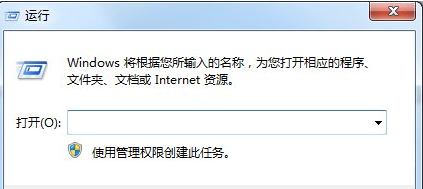
2、在對話框的編輯欄裡輸入「Shutdown -s -t 3600」(註:引號不輸入,「-s」「-t」及「 600”前面均有一個空格,其中的數字代表的是時間,單位為秒,如上600即代表10分鐘)。
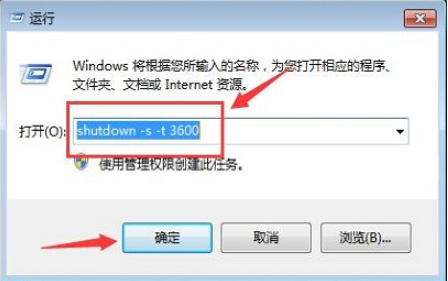
3、然後點選“確認”,完成設定。此時,系統會跳出系統提示對話框,提示系統將在60分鐘內關閉。

方法二:設定定時關機
1、按“Win R”,開啟執行對話方塊。
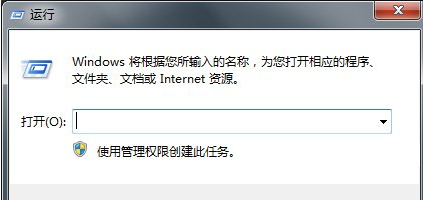
2、在對話方塊中輸入“at 22:00 shutdown -s”,(註:引號不輸入。其中的“22:00”改為你想要關機的具體時間)。
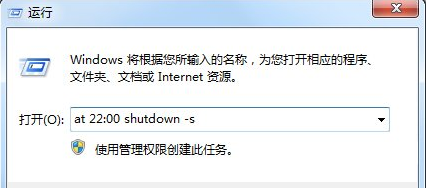
3、然後點擊“確定”,然後會看到有一下黑色的系統命令運行框閃現一下消失,說明設定成功。
如何取消設定關機:
1、如上述方法的步驟1,按“Win R”,開啟執行對話方塊。
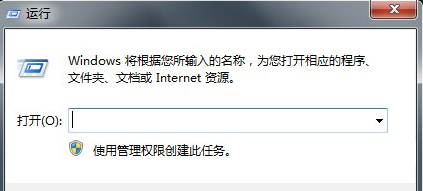
2、在對話方塊中輸入“shutdown -a”,註:引號不輸入。
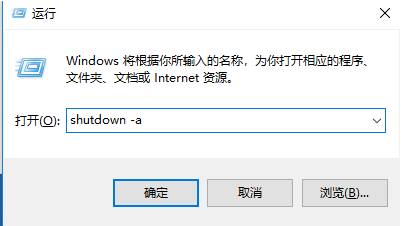
3、點選確定,在系統的右下方會提示定時關機取消。

以上就是win7設定定時關機的方法啦,如果有需要進行定時關機的小伙伴可以參考本篇文章噢,希望能幫助到各位。
以上是win7電腦怎麼設定定時關機的詳細內容。更多資訊請關注PHP中文網其他相關文章!

熱AI工具

Undresser.AI Undress
人工智慧驅動的應用程序,用於創建逼真的裸體照片

AI Clothes Remover
用於從照片中去除衣服的線上人工智慧工具。

Undress AI Tool
免費脫衣圖片

Clothoff.io
AI脫衣器

Video Face Swap
使用我們完全免費的人工智慧換臉工具,輕鬆在任何影片中換臉!

熱門文章

熱工具

記事本++7.3.1
好用且免費的程式碼編輯器

SublimeText3漢化版
中文版,非常好用

禪工作室 13.0.1
強大的PHP整合開發環境

Dreamweaver CS6
視覺化網頁開發工具

SublimeText3 Mac版
神級程式碼編輯軟體(SublimeText3)
 抖音如何設定定時發布作品時間?它如何設定影片時間長短?
Mar 27, 2024 pm 06:11 PM
抖音如何設定定時發布作品時間?它如何設定影片時間長短?
Mar 27, 2024 pm 06:11 PM
在抖音上發布作品能夠更吸引關注和點贊,但有時候我們可能難以即時發布作品,這時就可以利用抖音的定時發布功能。抖音的定時發布功能可讓使用者在預定的時間自動發布作品,這樣可以更好地規劃發布計劃,增加作品的曝光率和影響力。一、抖音如何設定定時發布作品時間?若要設定定時發佈作品時間,先進入抖音個人首頁,在右上角找到「+」按鈕,點選進入發佈頁面。在發布頁面右下角有一個鐘錶的圖標,點擊進入定時發布介面。在介面中,你可以選擇要發布的作品類型,包括短影片、長影片和直播等。接下來,你需要設定作品的發佈時間。抖音提供了
 VSCode 設定中文:完全指南
Mar 25, 2024 am 11:18 AM
VSCode 設定中文:完全指南
Mar 25, 2024 am 11:18 AM
VSCode設定中文:完整指南在軟體開發中,VisualStudioCode(簡稱VSCode)是一個常用的整合開發環境。對於使用中文的開發者來說,將VSCode設定為中文介面可以提升工作效率。本文將為大家提供一個完整的指南,詳細介紹如何將VSCode設定為中文介面,並提供具體的程式碼範例。第一步:下載安裝語言包開啟VSCode後,點選左
 qq中設定回車鍵發訊息的操作方法
Mar 25, 2024 pm 07:10 PM
qq中設定回車鍵發訊息的操作方法
Mar 25, 2024 pm 07:10 PM
1.先在手機桌面點選進入qq,點選左上角的頭像。 2.點選左下角的【設定】。 3.點選開啟【輔助功能】。 4.然後我們只要點選打開【回車鍵發送訊息】開關即可。
 微博怎麼設定定時發布_微博設定定時發布方法教程
Mar 29, 2024 pm 03:51 PM
微博怎麼設定定時發布_微博設定定時發布方法教程
Mar 29, 2024 pm 03:51 PM
1.開啟微博客戶端,在編輯頁面中點選三個小點,再點選定時發。 2.點擊定時發之後,在發佈時間右側就有時間選項,設定好時間,編輯好文章,點擊右下角的黃色字定時發布即可。 3.微博手機端暫時不支援定時發布,只能在PC客戶端使用該功能哦!
 抖音標籤在哪裡設定出來?它怎麼打標籤,才能精準推流?
Mar 27, 2024 am 11:01 AM
抖音標籤在哪裡設定出來?它怎麼打標籤,才能精準推流?
Mar 27, 2024 am 11:01 AM
抖音作為全球最受歡迎的短影片平台之一,讓每個人都能成為創作者,分享生活中的點點滴滴。對於抖音使用者來說,標籤是一個非常重要的功能,它可以幫助使用者更好地分類和檢索內容,同時也能讓平台更精準地推送合適的內容給使用者。那麼,抖音標籤在哪裡設定呢?本文將詳細介紹如何在抖音上設定和使用標籤。一、抖音標籤在哪裡設定?在抖音上使用標籤可以幫助使用者更好地分類和標記自己的作品,讓其他使用者更容易找到並關注。設定標籤的方法如下:1.開啟抖音APP,並登入你的帳號。 2.點選畫面下方的「+」號,選擇「發表」按鈕。 3.
 請勿打擾模式在iPhone中不起作用:修復
Apr 24, 2024 pm 04:50 PM
請勿打擾模式在iPhone中不起作用:修復
Apr 24, 2024 pm 04:50 PM
即使在「請勿打擾」模式下接聽電話也可能是一種非常煩人的體驗。顧名思義,請勿打擾模式可關閉來自郵件、訊息等的所有來電通知和警報。您可以按照這些解決方案集進行修復。修復1–啟用對焦模式在手機上啟用對焦模式。步驟1–從頂部向下滑動以存取控制中心。步驟2–接下來,在手機上啟用「對焦模式」。專注模式可在手機上啟用「請勿打擾」模式。它不會讓您的手機上出現任何來電提醒。修復2–更改對焦模式設定如果對焦模式設定中存在一些問題,則應進行修復。步驟1–打開您的iPhone設定視窗。步驟2–接下來,開啟「對焦」模式設
 wallpaperengine怎麼設定壁紙
Mar 23, 2024 pm 09:06 PM
wallpaperengine怎麼設定壁紙
Mar 23, 2024 pm 09:06 PM
wallpaperengine是個很受歡迎的壁紙軟體,那要怎麼設定壁紙呢?使用者需要先啟動這個軟體,然後點擊一張壁紙,雙擊壁紙後,就能夠自動進行設定了,這篇設定壁紙方法介紹就能夠告訴大家具體的方法,下面就是詳細的介紹,大家趕緊來看看吧。 wallpaperengine怎麼設定壁紙答:雙擊壁紙後就能夠自動設定具體方法:1.先在steam點擊這個軟體啟動。 2.選擇啟動wallpaperengine壁紙引擎3、進入介面後,選擇一張喜歡的壁紙,點擊確認就能夠使用了。 4.右邊會有一些設定按鍵,可以依需求
 大麥怎麼設定搶票倒數計時
Apr 01, 2024 pm 07:01 PM
大麥怎麼設定搶票倒數計時
Apr 01, 2024 pm 07:01 PM
大麥網購票時,為了確保能夠準確掌握購票時間,用戶可以設定一個懸浮時鐘來進行搶票,詳細的設定方法就在下文中,讓我們一起學習下吧。大麥綁定懸浮時鐘方法1.在手機中點擊開啟懸浮時鐘app進入介面後,在設定秒殺提查的位置點擊,如下圖所示位置:2.來到新增記錄的頁面後,把在大麥網中複製的買票連結頁面複製進去。 3.接下來在下方設定秒殺時間和通知時間,打開【儲存到日曆】後面的開關按鈕,並在下方點選【儲存】。 4.點選開啟【倒數計時】,如下圖所示:5.到提醒時間時在下方點選【開始畫中畫】的按鈕。 6.購票時間到時





